在日常工作中,经常会对分数或数量进行排名,在数据顺序不能通过直接筛选排序的情况下,如何快速进行排名,现分享如下。
方法/步骤
1
制定表格
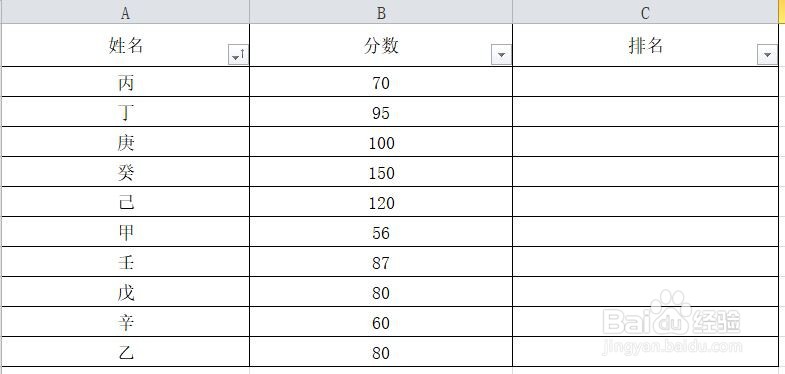
2
在排名下方的"C2"那一格输入“=”号,点左上方工具栏的下拉箭头,选择其它函数。

3
或选择类别选“全部',再选择”RANK”函数,确定
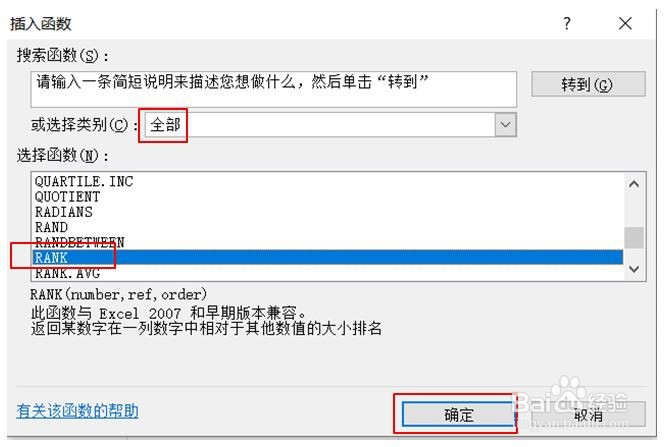
4
在Mumber一栏直接在表格上选或输入“B2",Ref一栏直接在表格上选或输入”B2:B11",确定。
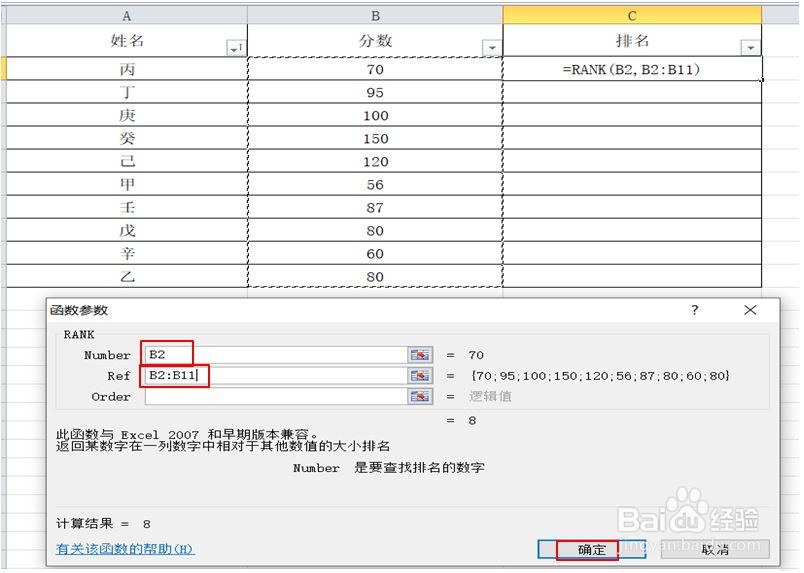
5
点击C2那一格,把对应的公式一栏的公式改为“=RANK(B2,$B$2:$B$11)”。确定
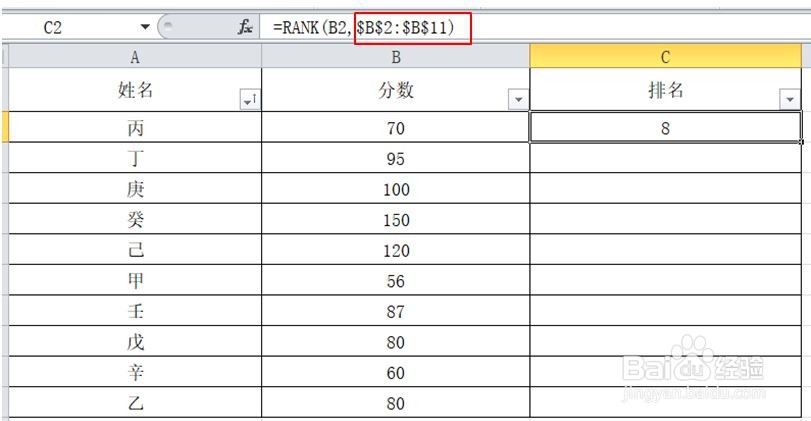
6
选C2那一格,鼠标移到右下角,直到出现黑色“十”字标记
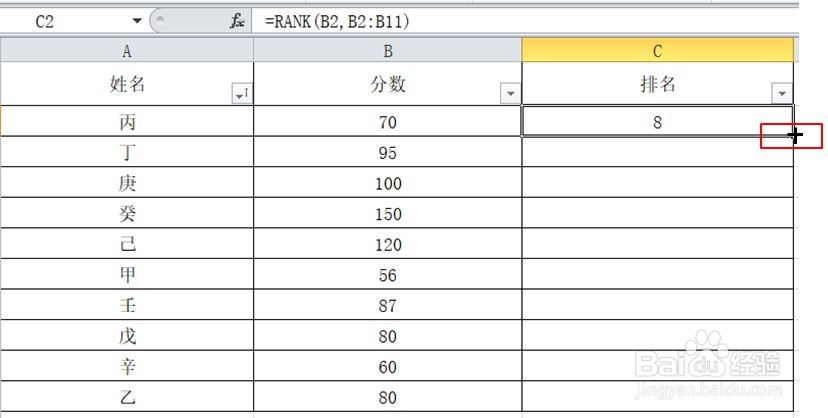
7
把黑色“十”字标记拉到表格底部,即可算出数据的排名情况。
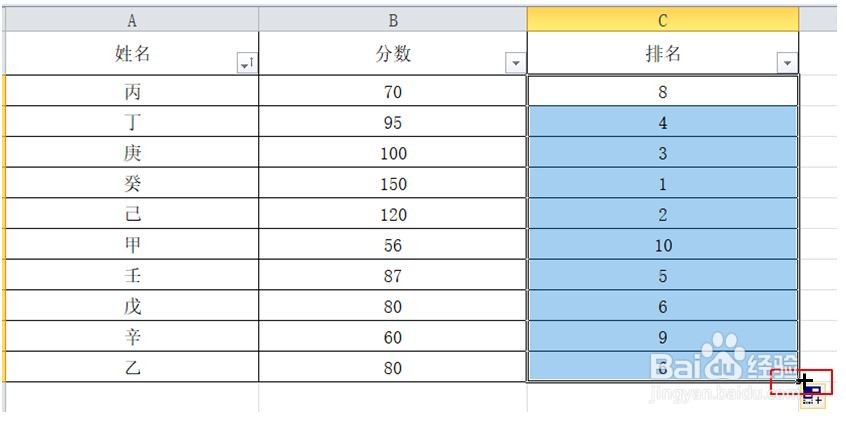 END
END温馨提示:经验内容仅供参考,如果您需解决具体问题(尤其法律、医学等领域),建议您详细咨询相关领域专业人士。免责声明:本文转载来之互联网,不代表本网站的观点和立场。如果你觉得好欢迎分享此网址给你的朋友。转载请注明出处:https://www.baikejingyan.net/afdc0VwNsBAFRA1YF.html

 微信扫一扫
微信扫一扫  支付宝扫一扫
支付宝扫一扫 
